PSP Halloween - Les 16
Deze les is door mezelf geschreven.
Enige vergelijking met een ander is louter toeval.
Deze les is geschreven met psp9 maar kan best in een
andere versie.
Gelieve de tubes in tact te houden en niet te veranderen ook niet van naam of watermerk.
Respekteer het werk van anderen. Bij voorbaat dank.
Zonder hen is het niet mogekijk de lesjes te maken.
Bedankt tubeuses voor het materiaal
Benodigdheden:
Tubes:ellementen uit scrap Gof_Designs_Jenny Nightmare, Calguis, background Castorke
De tubes mogen alleen in de les gebruikt worden en ten strengste verboden ze verder te delen.
Filter:
AlïenSkin Eye Candy5/ Impact/ Perspective shadow, Toadies/ Picasso Last Word., AAA Frames/ Foto Frames....
Opgelet ! De filters kunnen afwijkingen geven. Dus misschien niet exact hetzelfde.
Ben je er klaar voor dan beginnen we.
Unzip je materiaal in een mapje waar je gemakkelijk aankunt.
Sla je werk regelmatig op !
Dupliceer je originele tubes door Shift+D te drukken
zo voorkom je dat er iets met je tubes gebeurt.
Neem me mee, ik laat zien waar je gebleven bent.

1. Kleuren: VG-kleur #f35957, AG-kleur #5f2e12
2. Open castorke_AG_hal_les16.
3. Shift + D hier op werken we verder, sluit het origineel.
4. Effecten/ Insteekfilters/ Toadies/ Picasso Last Word. 241,138, 18,175
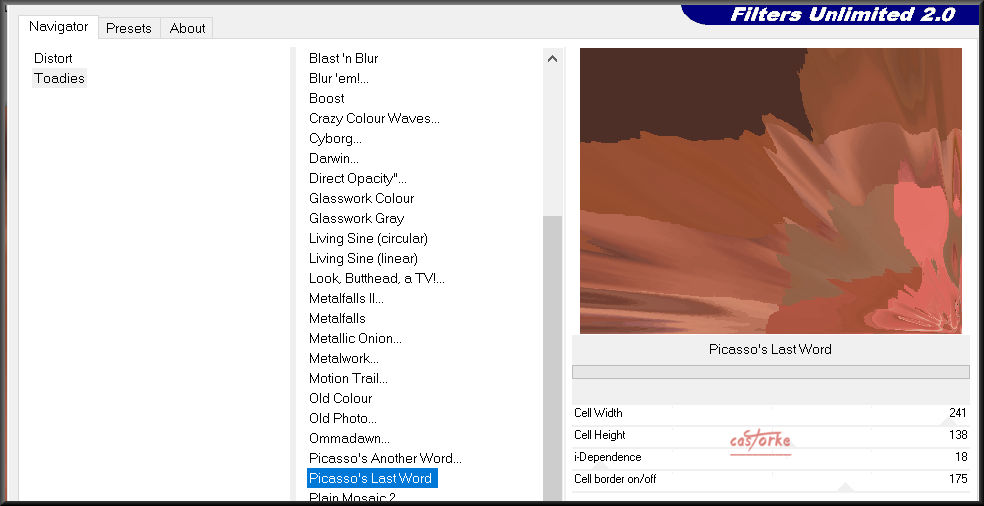
5. Open GoF_Designs_Jenny_Nightmare_Elements (63)
6. Kopieer en plak als nieuwe laag op je werk.
7. Verschuif naar de rechterkant.
8. Open CalGuisAdorableSorciere31102013
9. Kopieer en plak als nieuwe laag op je werk.
10. Afbeelding/ Formaat wijzigen 2 X 85%
11. Verwijder het watermerk.
12. Zet op zijn plaats.
13. Scherpte/ Verscherpen.
14. Effecten/ Insteekfilters/ AlïenSkin Eye Candy5/ Impact/Perspective Shadow.... - Drop Shadow, Blurry
15. Open GoF_Designs_Jenny_Nightmare_Elements (4)
16. Kopieer en plak als nieuwe laag op je werk.
17. Verschuif naar de linkerzijde.
18. Veeg het roosje boven de theepot weg indien nodig.
19. Effecten/ Insteekfilters/ AlïenSkin Eye Candy5/ Impact/Perspective Shadow.... - Drop Shadow, Blurry
20. Zet de mengmodus op hard licht.
21. Open GoF_Designs_Jenny_Nightmare_Elements (17)
22. Kopieer en plak als nieuwe laag op je werk.
23. Afbeelding/ Formaat wijzigen 2 X 85%
24. Verwijder het kleine stipje op de tube.
25. Slagschaduw 25, 25, 45, 70 kleur zwart.
26. Zet op zijn plaats.
27. Zet de mengmodus op hard licht.
28. Open GoF_Designs_Jenny_Nightmare_Elements (35)
29. Kopieer en plak als nieuwe laag op je werk.
30. Zet de laagdekking op 60
31. Zet op zijn plaats.
32. Afbeelding/ Doekgrootte 900 X 700
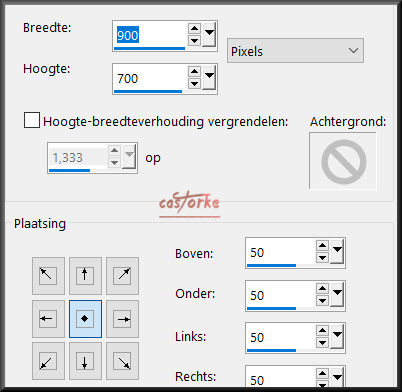
33. Activeer raster 1
34. Tik met toverstaf in het transparante deel.
35. Nieuwe rasterlaag.
36. Vul met Ag-kleur #5f2e12
37. Lagen/ Schikken/ Omlaag.
38. Laat de selectie staan.
39. Open Castorke_kader_hal_les16
40. Kopieer en plak als nieuwe laag op je werk.
41. Activeer raster 1.
42. Selectie/ Omkeren.
43. Effecten/ Insteekfilters/ AAA Frames/ FotoFrame 10
44. Slagschaduw 0, 0, 100, 100 kleur zwart.
45. Niets selecteren.
46. Plaats je naam of watermerk.
47. Opslaan als .jpg
Zo dat was het ik hoop dat je er van genoten hebt.